iPhone Data Recovery是一款全面的恢復程序,支援在沒有備份的情況下從 iOS 裝置恢復遺失的數據,以及從 iTunes 和 iCloud 備份恢復資料。請按照本指南取回您的 iOS 資料。
第 1 部分:如何在沒有備份的情況下從 iOS 裝置恢復數據
步驟 1:在 Windows 電腦上下載 iPhone Data Recovery,然後安裝並存取它。
步驟 2:用USB線將iOS設備連接到電腦,然後在行動裝置上按一下「信任」。
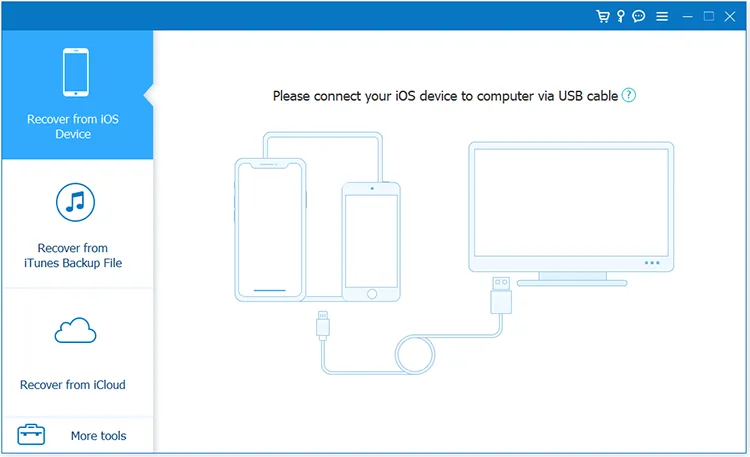
步驟 3:然後你會看到連結的介面。請點選“開始掃描”繼續。
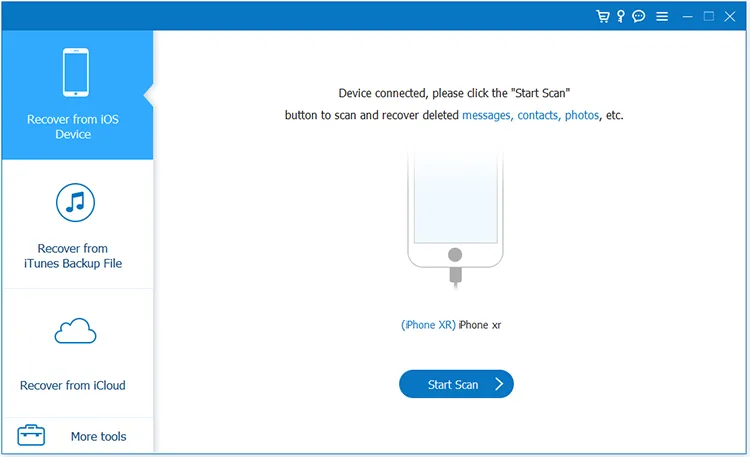
步驟 4:在 iPhone 或 iPad 上輸入密碼,然後在 PC 上按一下「繼續」。然後軟體將掃描您的 iOS 資料。
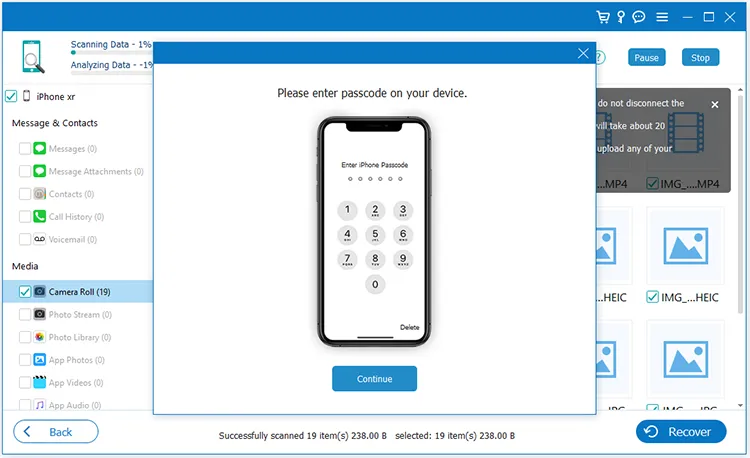
步驟 5:掃描資料後,請選擇要復原的項目,然後點選底部的「復原」將檔案儲存到您的電腦。
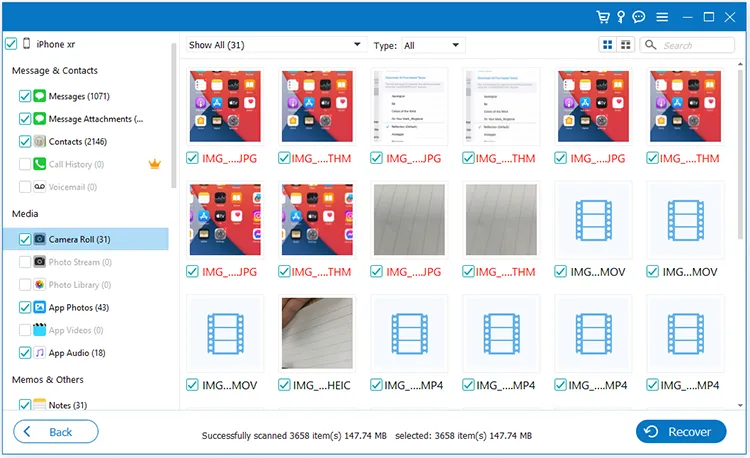
第 2 部分:如何從 iTunes 備份還原數據
步驟 1:您可以從 iTunes 備份還原資料。請啟動 iPhone 資料恢復,然後選擇「從 iTunes 備份檔案恢復」。然後選擇一個備份文件,並點擊“開始”。
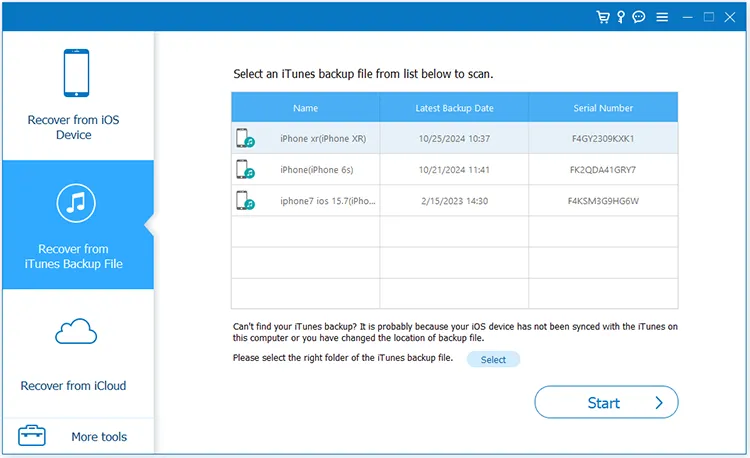
步驟 2:從面板中選擇檔案類型,然後勾選所需的資料。然後點擊「恢復到裝置」將資料匯入到連接的 iPhone 或 iPad 中。此外,您可以透過點擊「恢復」將資料儲存到電腦。
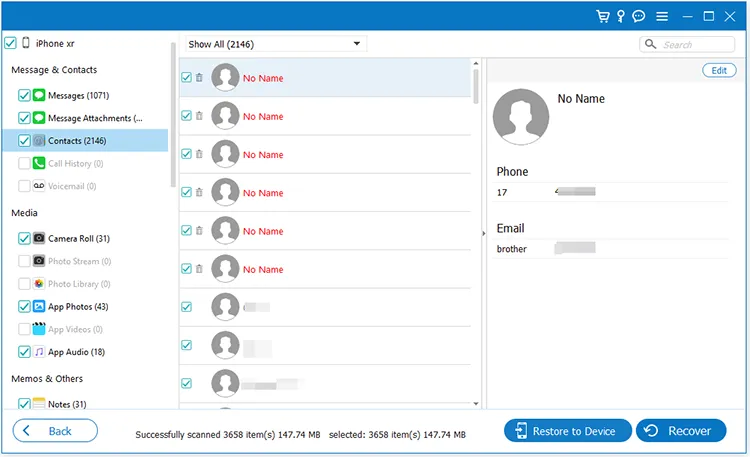
第 3 部分:如何從 iCloud 備份還原數據
步驟 1:從 iCloud 備份還原資料非常簡單。請執行軟體,然後選擇「從 iCloud 復原」。然後登入您的 iCloud 帳戶。
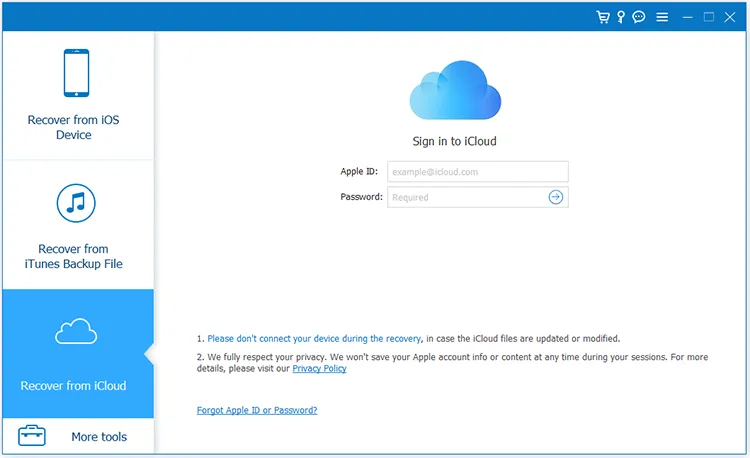
步驟 2:如果您啟用了雙重認證,Apple 會向您的 iOS 裝置發送驗證碼。請輸入軟體上的代碼。
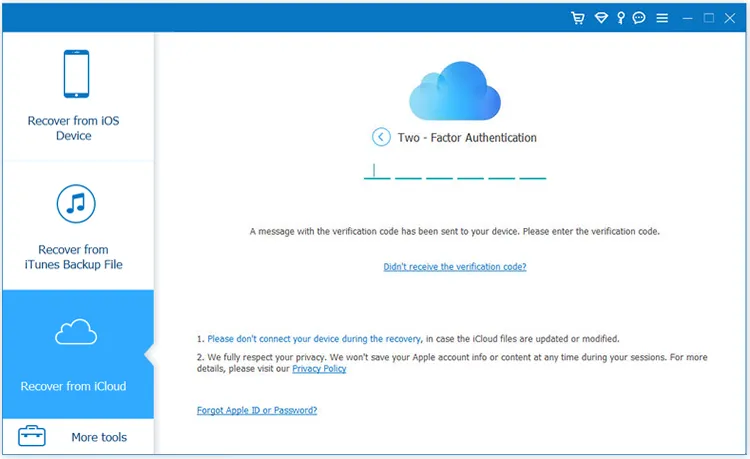
步驟 3:選擇檔案類型或按一下「 iCloud 備份」圖標,然後點擊「開始」。
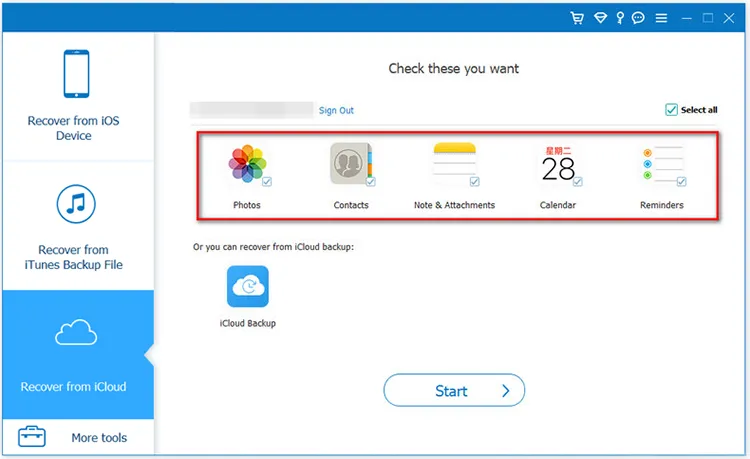
步驟 4:勾選您的目標數據,然後按一下「恢復到裝置」或「恢復」。接下來,選擇一個輸出資料夾,然後按一下「復原」。然後資料將保存到您的 iOS 裝置或 PC。
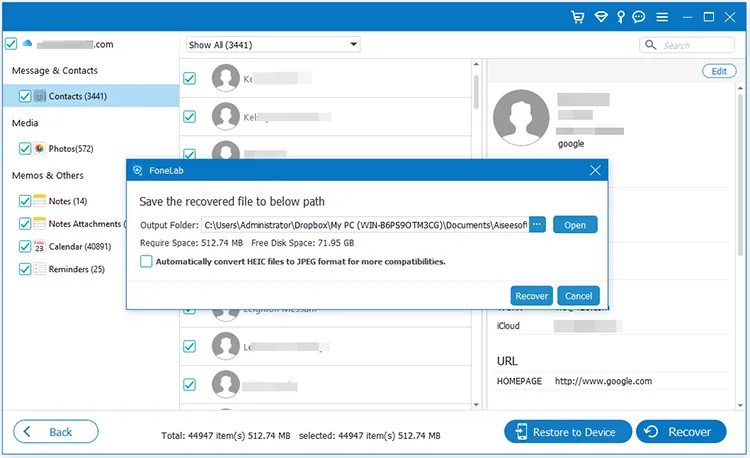
結論
這是有關如何使用 iPhone 資料恢復的完整指南。該軟體可以從iOS設備和備份中恢復已刪除的數據,並將數據從iTunes和iCloud備份還原到您的iOS設備。我們希望您能夠盡快恢復您的 iOS 資料。





























































